敬业签团队便签可以实现便签内容多人、多端共享,此外团签的任务提醒、指派、标记已完成功能也能更好的帮助团队管理日常工作,所以有越来越多的团队都在使用团队便签进行协作办公。不过有的用户在使用团队便签时,需要在团签中把某些内容分类,为了表示区分,大家就可以把团签内容的字体设置成不同的颜色,下面我们一起来看看在网页版win10便签敬业签中怎么修改某条团队便签的字体颜色吧。
1、我们进入网页版便签敬业签官网后,点击登录,成功登录敬业签后,就直接进入个人便签内容管理页面了,接着我们点击团队便签,然后在弹出的菜单中选择需要修改字体颜色的那个团签。
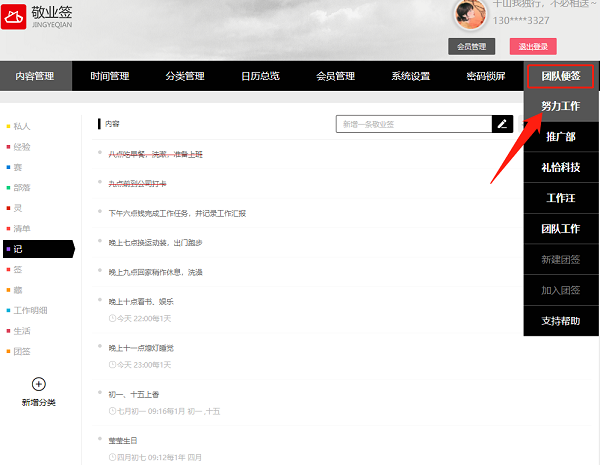
2、在此团队便签的内容页面中,我们找到需要修改字体颜色的那条团签,然后点击此团签右下角的管理按钮,在弹出的菜单中点击启动编辑。此外,我们把鼠标定位在这条团签上,然后双击鼠标也能启动这条团签的编辑状态。

3、此条团签进入编辑状态后,我们点击编辑条框底部的颜色图标,在弹出的颜色选项中选择合适的字体颜色后,编辑框中的文字会显示相应颜色的预览效果,接着我们点击保存就可以了。此外我们还可以在团签编辑状态中设置提醒和指派等。
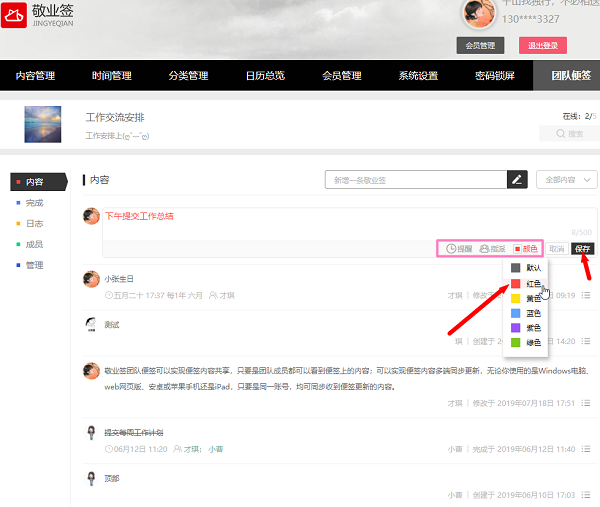
4、现在我们就能看到这条团签文字的颜色发生改变了。注意敬业签团队便签字体颜色目前只能选择黑、红、黄、蓝、紫和绿色,不能自定义其他颜色。
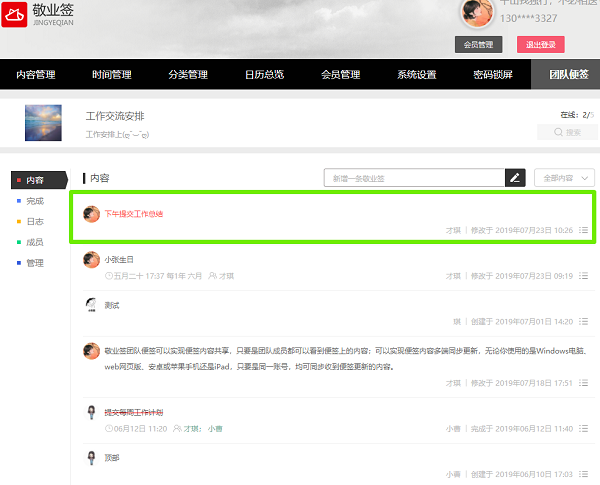
温馨提示:我们在修改字体颜色时只能改变整条团签的字体颜色,不能只改变团签中个别字的颜色。我们在新建一条团队便签时,也可以直接设置字体颜色。此外,如果团签中成员的扣费状态为暂停扣费,或已欠费团签中的非免费成员是不能进行新增、修改、删除、提醒和指派等操作的,只能查看和复制团签内容。















